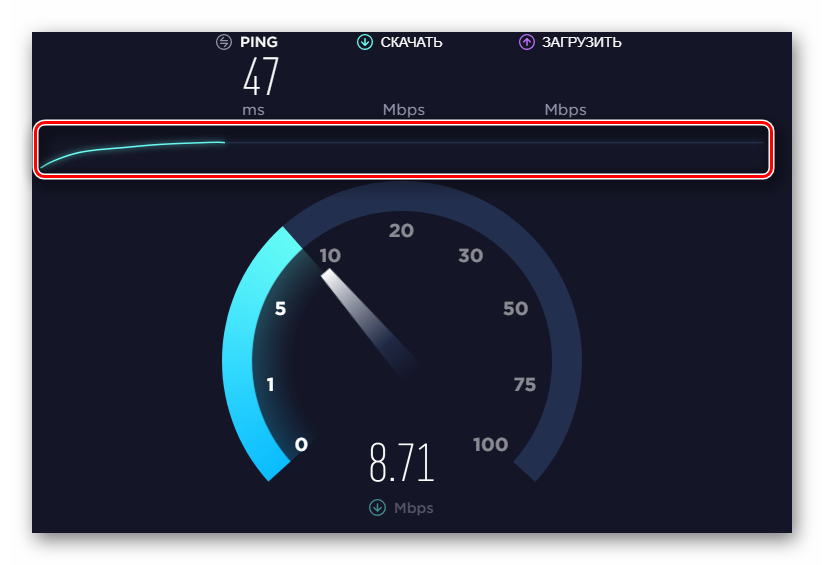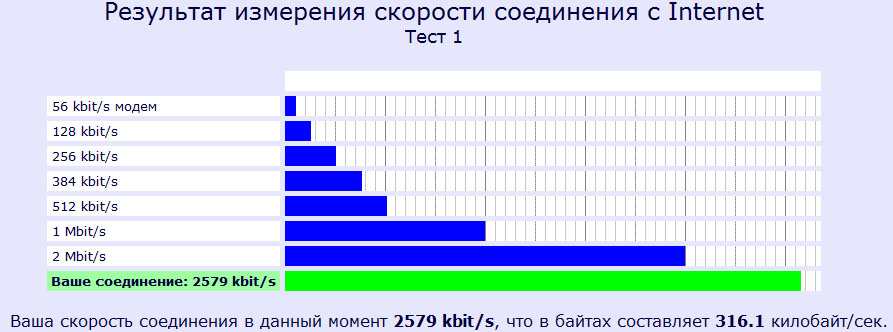Как интернет скорость измерить: Яндекс.Интернетометр — проверка скорости интернета
Тест скорости вашего интернет соединения
Пройти тест
Термины и значения
Ping — инструмент измерения задержки сигнала, то есть это количество времени за которое сигнал проходит от точки А в точку Б. Например, когда вы нажимаете на ссылку на сайте, она открывается не мгновенно, а с задержной равной текущему Ping. Если ваше соединение работает нормально, вы не заметите задержку, так как она измеряется в миллисекундах — ms. Чем значение меньше, тем лучше.
Вибрация — количество изменений в задержке при передаче сигнала от точки А в точку Б, при многожественных тестах Ping. Измеряется в миллисекундах — ms. Чем значение меньше, тем лучше.
Проводные соединения всегда имеют меньшую задержку, чем беспроводные, это важно когда вы играете в онлайн-игры.
Скачать — скорость получения данных из интернета. Скорость с которой вы скачиваете файлы из интернета. Измеряется в Мегабитах в секунду — Мбит/с, реже мегабайтах в секунду — МБ/с. Чем значение больше, тем лучше.
Измеряется в Мегабитах в секунду — Мбит/с, реже мегабайтах в секунду — МБ/с. Чем значение больше, тем лучше.
Загрузить — скорость отправки данных в интернет. Скорость с которой вы загружаете файлы в интернет. Измеряется в Мегабитах в секунду — Мбит/с, реже мегабайтах в секунду — МБ/с. Чем значение больше, тем лучше.
Мегабиты и мегабайты
Скорость канала и скорость скачивания\загрузки отличаются. Поэтому как мегабайты и мегабиты — не одно и тоже. Провайдеры и тест скорости измеряют скорость в мегабитах, а торрент-клиенты — в мегабайтах.
1 мегабайт = 8 мегабит
Например, если ваша скорость по тарифу — 50 Мбит/с, то максимальная скорость скачивания или загрузки файлов будет ~6,25 МБ/с
Технические особенности оборудования и потери скорости
При замере скорости наиболее точный результат вы получите, подключив кабель интернета напрямую в устройство на котором делаете замер скорости. В такой ситуации скорость теста будет минимально отличаться от заявленной скорости.
Например, если у вас тариф со скоростью 100 Мбит/с, вы подлюкчили кабель напрямую в обычную сетевую карту, которая поддерживает 100 Мбит/с, тест скорости покажет примерно 93-95 Мбит/с, это обсуловлено физическими ограничениями таких сетевых карт.
Если вы подключены по WIFI и делаете замерез черет телефон или ноутбук, в дело вступают еще два ограничения:
— Ограничения на прием-передачу данных WIFI роутера по радиоканалу
— Ограничение на прием-передачу данных модуля вашего телефона или ноутбука
Например, если у вас тариф 50 Мбис/с и вы измеряете скорость через телефон подключенный к WIFI-роутеру, тест скорости покажет вам максимальную скорость которую может принять-передать ваш телефон. Обычно это около 20-25 Мбит/с. Помните об этом, когда делаете тест.
Еще о потерях скорости
Если тест скорости показывает вашу скорость в 20-25 Мбит/с — этого достаточно для комфортной работы в интернете. Например, для просмотра HD-видео достаточно 5 Мбит/с.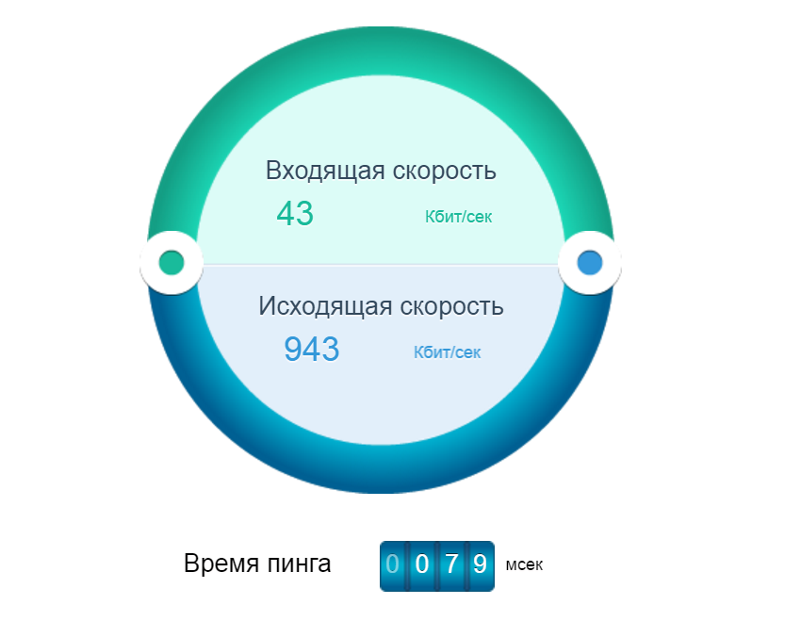
Если при такой скорости у вас есть проблемы со скачиванием/загрузкой, проблема может быть в вашем устройстве. В таком случае, стоит проверить компьютер на вирусы, посмотреть состояние операционной системы на наличие мусора и ошибок, а также протестировать «железо».
Какие есть способы измерения скорости интернета — «Где лучше»
Знание того, как можно посмотреть, какая скорость интернета доступна на ноутбуке или компьютере – важное условие пользования сетью. Особенно полезно иметь точные сведения о скорости, если вы используете сеть для работы или подключения технологии «умный дом». Так, если показатель слишком низкий или нестабилен, скайп-колл может прерваться на середине обсуждения важного контракта, а электрическая плита в квартире не выключится со смартфона. Это осложняет жизнь и сводит на нет выгоды использования современных технологий. В статье рассказываем, как провести speed-тест.
Как узнать скорость интернет-соединения на компьютере
Самый очевидный способ оценить, насколько быстро данные поступают на ваш компьютер – посмотреть тариф. Так вы узнаете, какую скорость обещает провайдер. Но нужно иметь в виду, что показатель в тарифе – максимальный, его можно получить только в идеальных условиях. На реальные значения влияют технические особенности оборудования, нагрузка на линию, помехи в сети. Специальные сервисы покажут, насколько сильными являются отклонения фактического значения от заявленного показателя.
Так вы узнаете, какую скорость обещает провайдер. Но нужно иметь в виду, что показатель в тарифе – максимальный, его можно получить только в идеальных условиях. На реальные значения влияют технические особенности оборудования, нагрузка на линию, помехи в сети. Специальные сервисы покажут, насколько сильными являются отклонения фактического значения от заявленного показателя.
Создайте условия для точного измерения
Прежде чем перейти к измерению, подготовьте компьютер. Для этого:
-
Закройте торрент, открытые в фоновом режиме сетевые игры и другие программы, потребляющие трафик. - Закройте браузеры, за исключением того, через который будете осуществлять измерение. Очистите его от лишних вкладок.
- Отключите расширения, используемые в браузере.
- Убедитесь, что к интернету подключен только один компьютер, остальные гаджеты отсоединены от сети.
Также можно подсоединить провод напрямую к компьютеру – если вы используете вай-фай роутер, велика вероятность, что он режет скорость.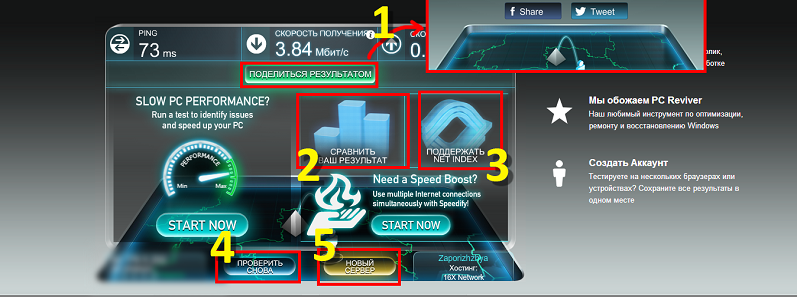 Однако если вы хотите понять, достаточно ли быстро работает интернет для подключения «умного дома», лучше проводить замер через роутер, поскольку основная часть системы работает через Wi-Fi.
Однако если вы хотите понять, достаточно ли быстро работает интернет для подключения «умного дома», лучше проводить замер через роутер, поскольку основная часть системы работает через Wi-Fi.
Разберитесь со значениями
При замере скорости вы столкнетесь с двумя значениями – входящим соединением и исходящим. Показатели для них будут разными.
Входящее соединение – это данные, которые поступают на ваш компьютер. Его скорость характеризует то, как быстро открывается нужный вам сайт или загружается видео.
Исходящее соединение – это данные, которые вы передаете со своего компьютера на сервер. Это может быть загрузка фотографий в облачное хранилище, отправка сообщений.
Обычно входящее соединение быстрее, но может быть и наоборот. При описании тарифов провайдеры дают максимальное значение входящего потока в Мбит/с.
Некоторые сервисы замера скорости сигнала показывают дополнительное значение – пинг. Это время, которое проходит с момента отправки запроса с компьютера на сервер до получения данных. Чаще всего показатель требуется для определения соответствия компьютера и интернет-соединения техническим параметрам онлайн игр.
Чаще всего показатель требуется для определения соответствия компьютера и интернет-соединения техническим параметрам онлайн игр.
Воспользуйтесь специальными сервисами
Посмотреть скорость соединения с интернетом можно как с помощью специальных сервисов, так и расширений для браузера.
«Яндекс.Интернетометр»
Это сервис от поисковой системы «Яндекс». Он показывает данные о пользователе – город, в котором вы находитесь, браузер, присвоенные значения IP-адресов, а также дополнительную техническую информацию вроде используемых cookie и разрешений. Узнать скорость передачи данных интернета на ПК можно как в Мбит/с, так и в мегабайтах.
Чтобы начать измерение, нажмите соответствующую кнопку. Процедура занимает менее 30 секунд.
«Speedtest»
Наиболее популярный сервис. С его помощью можно посмотреть текущую реальную скорость как входящего потока, так и исходящего, а также показатель пинга. Для браузера Google Chrome можно скачать расширение «Speedtest». Время замера – 30 секунд.
Для браузера Google Chrome можно скачать расширение «Speedtest». Время замера – 30 секунд.
«Fast»
Сервис поддерживает американская развлекательная компания «Netflix». Она предлагает его своим подписчикам для оценки того, как быстро им удастся загрузить фильм. Поэтому с помощью сервиса можно измерить только скорость входящего потока. Никакой дополнительной технической информации он не выводит.
Для начала замера достаточно перейти на сайт, процедура занимает от 30 секунд.
«Fast» лучше использовать для сравнения показателей с результатами других сервисов, а не как самостоятельный тестер.
«2ip.ru»
При переходе на сайт, вы автоматически получите техническую информацию о своем компьютере – тип операционной системы, IP-адрес, браузер, название провайдера. Чтобы получить информацию о том, как быстро ваши данные передаются по интернету, перейдите во вкладку «Тесты», а далее – «Скорость интернет-соединения»С помощью перечисленных серверов вы можете узнать как фактическую среднюю скорость интернета, так и пинг, а также некоторые технические данные. Обратите внимание: ни один из вариантов не покажет значение с идеальной точностью. Для получения значения, которое максимально соответствует реальному, лучше использовать несколько сервисов.
Обратите внимание: ни один из вариантов не покажет значение с идеальной точностью. Для получения значения, которое максимально соответствует реальному, лучше использовать несколько сервисов.
Как узнать, какая скорость интернета в браузере на компьютере или ноутбуке
Вы можете найти самый быстрый браузер с помощью нескольких серверов, которые измеряют производительность веб-обозревателя:
-
Dromaeo – тестер от компании Mozilla. - Octane 2.0 – браузерный бенчмарк от Google.
- Speed-battle – speed-тестер, в котором вы также можете посмотреть рейтинг браузеров по скорости.
- HTML5test – дает возможность сравнить показатели своего браузера с пятью другими на выбор.
Как узнать заявленную скорость интернета на роутере в мегабитах в секунду
Каждый роутер имеет определенную пропускную способность. Этот показатель обозначает пределы скорости, с которой маршрутизатор позволяет обмениваться информацией.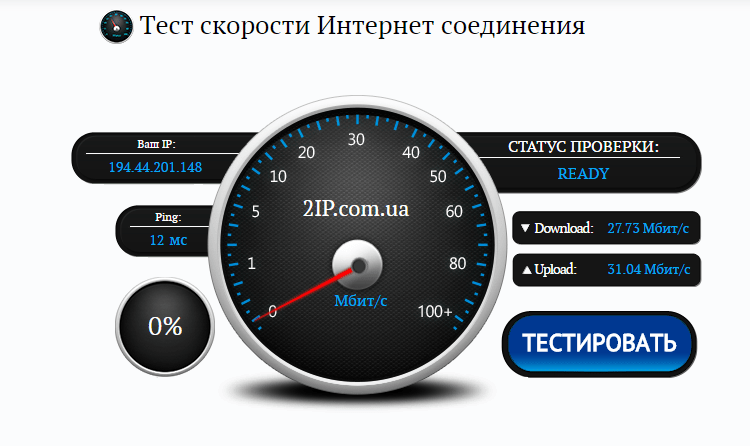 Если провайдер предоставляет более быстрый интернет, роутер обрежет значение до заданных своим производителем. Так, если пропускная способность маршрутизатора составляет 50 Мбит/с, а по тарифу – 100 Мбит/с, по факту данные будут передаваться со скоростью ниже 50 Мбит/с.
Если провайдер предоставляет более быстрый интернет, роутер обрежет значение до заданных своим производителем. Так, если пропускная способность маршрутизатора составляет 50 Мбит/с, а по тарифу – 100 Мбит/с, по факту данные будут передаваться со скоростью ниже 50 Мбит/с.
Как узнать заявленную и настоящую скорость подключение интернета на роутере из дома бесплатно:
- Посмотрите технические характеристики в документации, выданной производителем вместе с устройством или найдите описание модели на официальном сайте. Так вы узнаете, насколько быстро могут передаваться данные в идеальных условиях.
- Выполните speed-тест с помощью сервисов, подключив интернет к компьютеру напрямую и через роутер.
- Вычислите разницу между результатами. Так вы сможете узнать текущую точную скорость интернета через ПК и вай-фай.
Для некоторых технологий подключения есть специальные роутеры. Так, при подключении по GPON, необходимо устанавливать оптический терминал.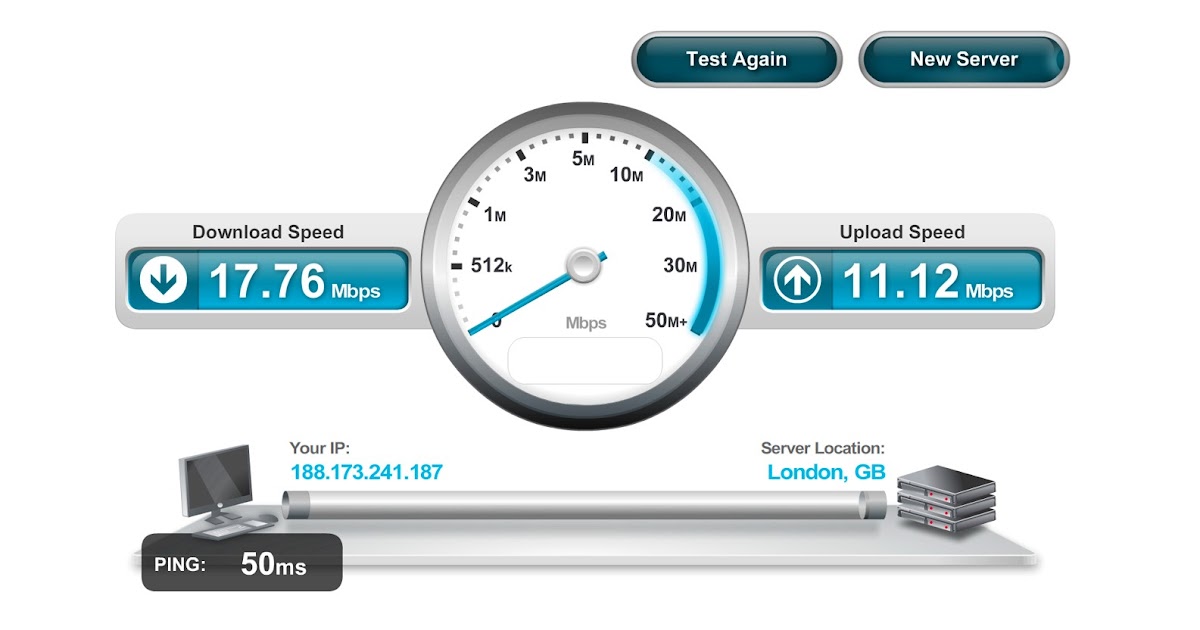
Что еще нужно знать о скорости интернета
Speed-тесты нужны для:
- Понимания, какой тариф лучше выбрать. Если вас не устраивают текущие показатели передачи данных, вы можете изменить их в большую или меньшую сторону, имея информацию о реальных значениях скорости в данный момент.
- Оценки производительности компьютера или роутера. На основе данных вы сможете принять решение о необходимости замены устройства на более мощное.
- Проверки выполнения провайдером условий договора с вами. Иногда проблемы с соединением все же зависят от оператора связи. Вы сможете перейти на другой тариф, если вас не устраивает текущее выполнение условий.
Как проверить скорость Интернета
Предоставляет ли ваш интернет-провайдер обещанную вам скорость передачи данных? Есть ли вообще способ узнать? Должны ли вы просто поверить им на слово? Ответы на эти вопросы, соответственно, «посмотрим», «Ага!» и «НЕТ, Черт!» Мы можем сказать это, потому что у вас есть доступ к бесплатным инструментам, которые будут синхронизировать ваше личное соединение.
Большинство интернет-провайдеров также предлагают тест скорости, обычно вариант того, что вы увидите ниже. Пропустите их использование. Если это ваш собственный интернет-провайдер, вы не можете быть уверены, что соединение между вами и серверами интернет-провайдера не будет оптимизировано для повышения скорости. Придерживайтесь стороннего инструмента тестирования.
Перед запуском любого из этих тестов обязательно:
Отключите все загрузки или выгрузки, которые происходят в вашей системе. Это включает в себя потоковое мультимедиа или живые видеовстречи. Перезагрузка системы — хорошее начало.
Выйдите из своего программного обеспечения VPN на время теста; это добавляет много накладных расходов на соединение.
Для большей точности подключите компьютер напрямую к маршрутизатору через Ethernet. У вас будет намного меньше сетевых накладных расходов, чем при подключении к Wi-Fi.
Пропустите тестирование в часы пик, например, вечером, когда все дома или во всем районе слушают музыку или фильмы.

Запустите тесты несколько раз. Условия вашего интернет-соединения могут сильно различаться в разное время суток. Чем больше у вас данных, тем лучше.
Тест скорости PCMag
У нас есть тест скорости PCMag(открывается в новом окне) , который вы можете использовать в любое время, даже на мобильном устройстве. Мы используем собранные данные для определения самых быстрых интернет-провайдеров в США и Канаде, а также лучших игровых интернет-провайдеров. Нажмите ниже, чтобы попробовать.
Ookla Speedtest
Ookla Speedtest(открывается в новом окне) измеряет время, необходимое для передачи данных между вашим компьютером и удаленным сервером посредством подключения к вашему локальному интернет-провайдеру. Он определяет ваше местоположение и связывает вас с локальным сервером Speedtest. Все, что вам нужно сделать, это нажать кнопку «Перейти». Весь процесс должен занять менее минуты, и вы наблюдаете, как он разворачивается в режиме реального времени.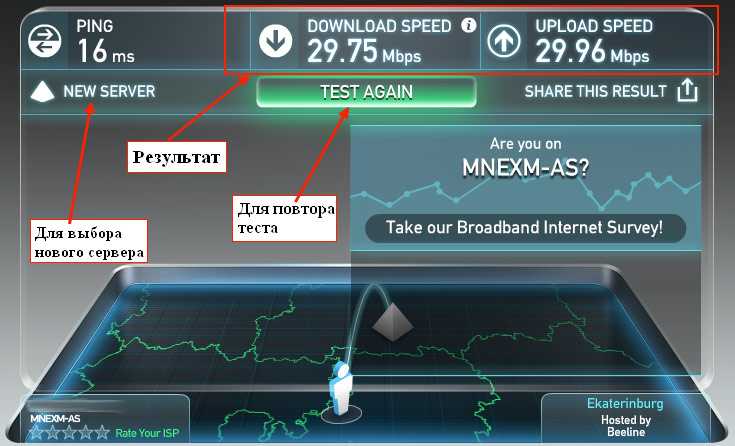 Запустите тест несколько раз, снова и снова нажимая кнопку «Перейти» — вы увидите колебания скорости передачи данных от теста к тесту в зависимости от загруженности сети в любой момент времени.
Запустите тест несколько раз, снова и снова нажимая кнопку «Перейти» — вы увидите колебания скорости передачи данных от теста к тесту в зависимости от загруженности сети в любой момент времени.
(Фото: PCMag)
Настоящим преимуществом использования Speedtest.net является создание учетной записи. При этом вы можете изменить настройки, например выбрать сервер для тестирования, и сделать его постоянным, чтобы он сохранялся при каждом посещении. Вы можете просмотреть всю историю тестов, чтобы увидеть, как ваше интернет-соединение меняется с течением времени. Чтобы поместить эти цифры в контекст, нажмите ссылку «Результаты», чтобы сравнить свои результаты со средними мировыми скоростями. Если вы использовали более одного подключения (скажем, вы перешли из точки доступа домой и выполнили тесты в обоих местах на одном компьютере) или использовали более одного сервера подключения, нажмите «Фильтровать результаты», чтобы сузить список тестов/серверов, которые вам нужны. увидеть.
увидеть.
Используйте мобильные приложения Speedtest для тестирования на своем смартфоне (iOS,(открывается в новом окне) Android(открывается в новом окне)) со встроенной опцией VPN, стоимость которой составляет 4,99 доллара США в месяц. Вы можете отказаться от рекламы за 0,99 доллара. У Speedtest также есть собственные приложения для Windows, Mac, браузера Google Chrome и даже Apple TV.
Чтобы сравнить свои скорости с остальным миром, перейдите к глобальному индексу Speedtest(откроется в новом окне), который показывает среднюю пропускную способность для мобильных и фиксированных широкополосных подключений по всему миру. Многие интернет-провайдеры запускают версию Speedtest на своих серверах для тестирования соединений клиентов. Эти тесты становятся частью набора данных Speedtest, который используется для создания глобального индекса и других вещей.
TestMy.net
TestMy.net
(Фото: PCMag)
TestMy.net(открывается в новом окне) пытается выделиться на фоне конкурентов, не привязывая свои реальные широкополосные тесты к каким-либо конкретным интернет-провайдерам.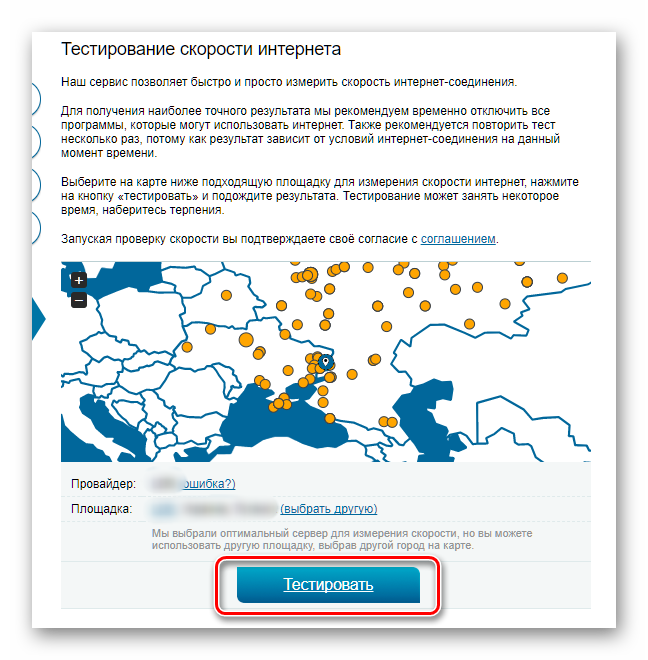 Результаты также всегда основаны на завершенных тестах, выполненных от начала до конца, а не на оценках, которые, как утверждается, другие тесты делают регулярно. У него есть серверы в Северной Америке, Европе, Австралии и Азии.
Результаты также всегда основаны на завершенных тестах, выполненных от начала до конца, а не на оценках, которые, как утверждается, другие тесты делают регулярно. У него есть серверы в Северной Америке, Европе, Австралии и Азии.
Все это основано на браузере с использованием HTML5, поэтому один и тот же тест работает как в мобильных браузерах, так и в настольных компьютерах — нет отдельных приложений для iOS или Android. Однако на сайте есть реклама, полная рекламных ловушек — множество кнопок «Пуск», предназначенных для того, чтобы заставить вас нажать на рекламу, а не на сам тест скорости. Будь осторожен.
Вы можете запустить тест только для загрузки, тест только для загрузки или выполнить автоматическую проверку всего плюс задержку. Существует возможность зарегистрировать учетную запись, чтобы получать результаты по электронной почте напрямую.
Fast.com
Fast.com
(Фото: PCMag)
Netflix кровно заинтересован в том, чтобы Интернет, используемый его клиентами, работал молниеносно.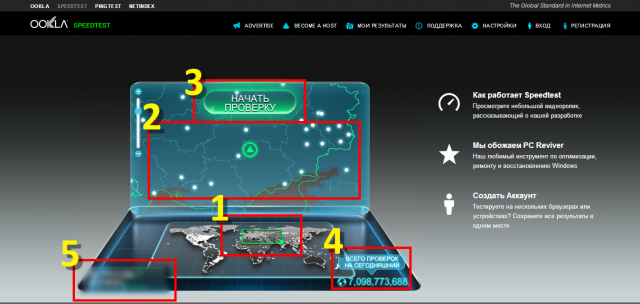 Так что у него есть свой собственный тест скорости. Посетите Fast.com(открывается в новом окне) и вам даже не нужно нажимать кнопку. Он запускает немедленный тест скорости загрузки. Вы можете щелкнуть, чтобы получить дополнительные результаты, получить задержку и загрузить результаты тестирования, а также мгновенно поделиться данными на Facebook или Twitter. Однако с Fast.com вы не можете выбрать сервер для тестирования. Существует также приложение FAST Speed Test для iOS (открывается в новом окне) и Android (открывается в новом окне).
Так что у него есть свой собственный тест скорости. Посетите Fast.com(открывается в новом окне) и вам даже не нужно нажимать кнопку. Он запускает немедленный тест скорости загрузки. Вы можете щелкнуть, чтобы получить дополнительные результаты, получить задержку и загрузить результаты тестирования, а также мгновенно поделиться данными на Facebook или Twitter. Однако с Fast.com вы не можете выбрать сервер для тестирования. Существует также приложение FAST Speed Test для iOS (открывается в новом окне) и Android (открывается в новом окне).
Рекомендовано нашими редакторами
Самые быстрые интернет-провайдеры 2022 года
Самые быстрые интернет-провайдеры 2022: Канада
Объяснение Wi-Fi 7: все, что нужно знать о самой быстрой беспроводной сети завтрашнего дня
Speedof.Me
Speedof.Me
(Фото: PCMag)
Speedof.Me(откроется в новом окне) – это небольшой быстрый тест, который работает на мобильных устройствах и настольных компьютерах. Он предлагает историю внизу, если вы запускаете несколько тестов, и предоставляет график «мгновенного просмотра», когда тест выполняет несколько проходов для загрузки и выгрузки. У него более 100 серверов в Северной Америке, Европе, Азии, Южной Америке и пара в Австралии — он выбирает для вас самый быстрый (а не ближайший).
Он предлагает историю внизу, если вы запускаете несколько тестов, и предоставляет график «мгновенного просмотра», когда тест выполняет несколько проходов для загрузки и выгрузки. У него более 100 серверов в Северной Америке, Европе, Азии, Южной Америке и пара в Австралии — он выбирает для вас самый быстрый (а не ближайший).
Поисковые системы
Перейдите к выбранной вами поисковой системе — если это Google или Bing — и выполните поиск по слову «тест скорости». Оба выведут тест в верхней части результатов поиска.
Тест Bing(Opens in a new window) похож даже на спидометр. Но неясно, кто его запускает, и у вас нет никаких вариантов для изменения — вы просто получаете быстрый и грязный пинг (время ожидания в миллисекундах — время, которое требуется пакетам для перемещения от вас к серверу), загрузку и выгрузку. полученные результаты.
Тест скорости интернета от Google
(Фото: PCMag)
Тест Google(открывается в новом окне) выполняется Measurement Lab (M-Lab)(открывается в новом окне), но результаты показывают обычную скорость загрузки и выгрузки без отслеживания или изменения настроек.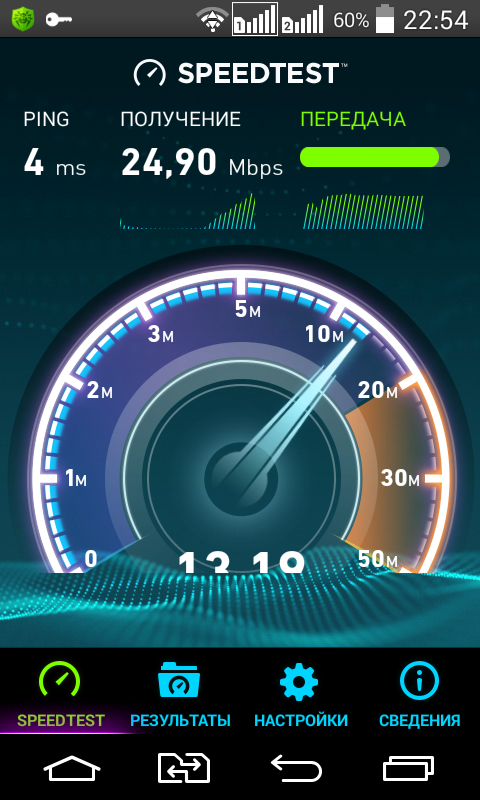
Кроме того, есть множество тестов, которые вы можете попробовать, например Fireprobe(открывается в новом окне), SpeedSmart(открывается в новом окне), SpeedCheck(открывается в новом окне) и WiFiman от Ubiquiti(открывается в новое окно). Если у вас есть любимый, сообщите нам об этом в комментариях.
Раскрытие информации: Ookla принадлежит материнской компании PCMag, Ziff Davis.
Нравится то, что вы читаете?
Подпишитесь на информационный бюллетень Tips & Tricks , чтобы получить советы экспертов, чтобы получить максимальную отдачу от вашей технологии.
Этот информационный бюллетень может содержать рекламу, предложения или партнерские ссылки. Подписка на информационный бюллетень означает ваше согласие с нашими Условиями использования и Политикой конфиденциальности. Вы можете отказаться от подписки на информационные бюллетени в любое время.
Спасибо за регистрацию!
Ваша подписка подтверждена. Следите за своим почтовым ящиком!
Следите за своим почтовым ящиком!
Подпишитесь на другие информационные бюллетени
Как проверить скорость интернета
по
Питер Кристиансен
Под редакцией Кары Хейнс
5 сентября 2022 г. | Поделиться
Часто задаваемые вопросы, Руководство по скорости Интернета
Проверить скорость вашего интернет-соединения очень просто. Просто загрузите наше бесплатное и простое в использовании приложение для проверки скорости, чтобы получить быстрые и надежные результаты.
Этот тест измеряет скорость загрузки и выгрузки (а также другую информацию, такую как задержка, которую вы можете увидеть, если щелкнете по деталям), которую вы можете сравнить со скоростью, заявленной вашим провайдером.
Но скорость интернета — это нечто большее, чем просто цифры. Мы расскажем вам обо всех тонкостях измерения скорости вашего интернета и о том, что эта скорость значит для вас.
Проверить скорость вашего интернет-соединения очень просто. Просто нажмите на кнопку ниже, чтобы пройти наш тест скорости.
Этот тест измеряет скорость загрузки и выгрузки (а также другую информацию, такую как задержка, которую вы можете увидеть, нажав на детали), которую вы можете сравнить со скоростью, заявленной вашим провайдером.
Но скорость интернета — это нечто большее, чем просто цифры. Мы расскажем вам обо всех тонкостях измерения скорости вашего интернета и о том, что эта скорость значит для вас.
Перейти к : Что измеряет тест скорости | Что определяет скорость интернета? | Советы для точного теста | Что означают мои результаты? | Получить лучший интернет-план
Перейти к :
- Что измеряет тест скорости
- От чего зависит скорость интернета?
- Насадки для точного теста
- Что означают мои результаты?
- Получить лучший интернет-план
Что измеряет тест скорости интернета
Что означает Мбит/с?
Начнем с основ. Скорость интернета измеряется в битах (одна двоичная единица или 0) в секунду. Интернет-соединения могут обрабатывать большое количество этих данных, поэтому мы обычно говорим о скорости в мегабитах в секунду (Мбит/с), что составляет миллион бит в секунду. Когда скорость становится очень высокой (1000 Мбит/с или выше), мы говорим о ней в гигабитах в секунду (Гбит/с), что составляет миллиард бит в секунду. (1000 Мбит/с = 1 Гбит/с)
Скорость интернета измеряется в битах (одна двоичная единица или 0) в секунду. Интернет-соединения могут обрабатывать большое количество этих данных, поэтому мы обычно говорим о скорости в мегабитах в секунду (Мбит/с), что составляет миллион бит в секунду. Когда скорость становится очень высокой (1000 Мбит/с или выше), мы говорим о ней в гигабитах в секунду (Гбит/с), что составляет миллиард бит в секунду. (1000 Мбит/с = 1 Гбит/с)
Скорость загрузки
Скорость загрузки, также называемая пропускной способностью, измеряет, насколько быстро информация из Интернета попадает на ваше устройство (например, как быстро загружается ваше шоу Netflix). Обычно он измеряется в мегабитах в секунду (Мбит/с), хотя действительно быстрые соединения измеряются в гигабитах в секунду (Гбит/с). Скорость загрузки особенно важна для таких целей, как просмотр высококачественного видео или загрузка программного обеспечения.
Скорость загрузки
Точно так же, как скорость загрузки относится к тому, насколько быстро данные поступают на ваше устройство, скорость загрузки относится к тому, насколько быстро информация с вашего устройства может быть отправлена в какое-либо другое место в Интернете (например, как быстро ваши фотографии из отпуска публикуются в Instagram ).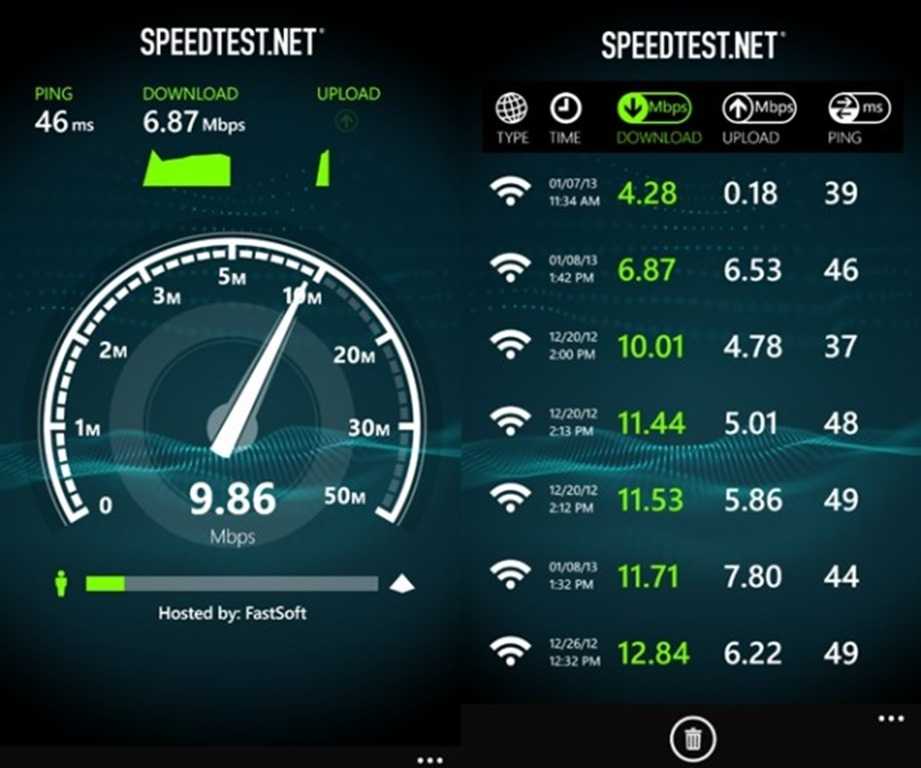 Для большинства подключений скорость загрузки и загрузки обычно различается, но когда вы видите интернет-планы, рекламируемые по скорости, они обычно фокусируются только на скорости загрузки.
Для большинства подключений скорость загрузки и загрузки обычно различается, но когда вы видите интернет-планы, рекламируемые по скорости, они обычно фокусируются только на скорости загрузки.
Что такое задержка?
Еще одним важным показателем скорости интернета является задержка или отставание. Задержка сильно отличается от пропускной способности, хотя оба они связаны со скоростью вашего соединения. Под задержкой понимается время, необходимое для отправки сигнала с вашего компьютера поставщику услуг и обратно. Высокая задержка может привести к большей буферизации потокового видео, но она гораздо более разрушительна в таких действиях, как видеочат или онлайн-игры.
Выполните поиск ниже, чтобы узнать, какие другие виды Интернета доступны в вашем регионе. Возможно, вы сможете найти гораздо более быстрые пакеты, чем те, что у вас есть сейчас.
Поиск по почтовому индексу
От чего зависит скорость вашего интернета?
Если есть что-то, что все знают о скорости интернета, так это то, что не все соединения одинаковы. Большинство интернет-провайдеров предлагают несколько планов с разной скоростью, но часто эти планы также используют разные технологии для подключения вас к Интернету. Хотя некоторые из них значительно быстрее других, помимо скорости есть и другие плюсы и минусы.
Большинство интернет-провайдеров предлагают несколько планов с разной скоростью, но часто эти планы также используют разные технологии для подключения вас к Интернету. Хотя некоторые из них значительно быстрее других, помимо скорости есть и другие плюсы и минусы.
Dial-up Интернет является самым медленным видом интернет-соединения и слишком медленным для таких целей, как потоковое видео. Он не может достигать широкополосных скоростей, обычно достигая около 50 кбит/с (всего 0,05 Мбит/с), хотя в зависимости от сервиса он может быть намного медленнее. Обычно это довольно дешево, но в наши дни есть гораздо лучшие недорогие варианты.
Спутник Интернет использует спутниковый сигнал для беспроводного подключения к вашему дому. Спутник может дать вам скорость широкополосного доступа, необходимую для таких вещей, как потоковое видео, но это все еще относительно медленный и дорогой вариант. Скорость спутникового интернета варьируется от 5 Мбит/с до 25 Мбит/с. Кроме того, поскольку ваш сигнал должен достичь спутника на орбите, он имеет невероятно большую задержку. Положительным моментом является то, что вы можете получить его практически в любой точке США, даже в отдаленных районах.
Кроме того, поскольку ваш сигнал должен достичь спутника на орбите, он имеет невероятно большую задержку. Положительным моментом является то, что вы можете получить его практически в любой точке США, даже в отдаленных районах.
ДСЛ , или цифровая абонентская линия, использует существующие телефонные сети, но обеспечивает гораздо более высокие скорости, чем dial-up, от 0,5 Мбит/с до 75 Мбит/с. Это не намного быстрее, чем через спутник, и на его скорость влияет расстояние до центрального офиса вашего интернет-провайдера.
Кабель Интернет использует медные провода, как кабельное телевидение. Кабель предлагает невероятно высокие скорости, от 25 Мбит/с до 1000 Мбит/с (1 Гбит/с), но у него есть и несколько недостатков. Соединения обычно распределяются между соседями, а это означает, что кабельные сети перегружены в часы пик. Кабель также предлагает гораздо более высокую скорость загрузки, чем скорость загрузки. Это не проблема с кабельным телевидением, поскольку трансляции идут только в одном направлении, но это может быть проблемой для некоторых онлайн-действий в кабельном Интернете.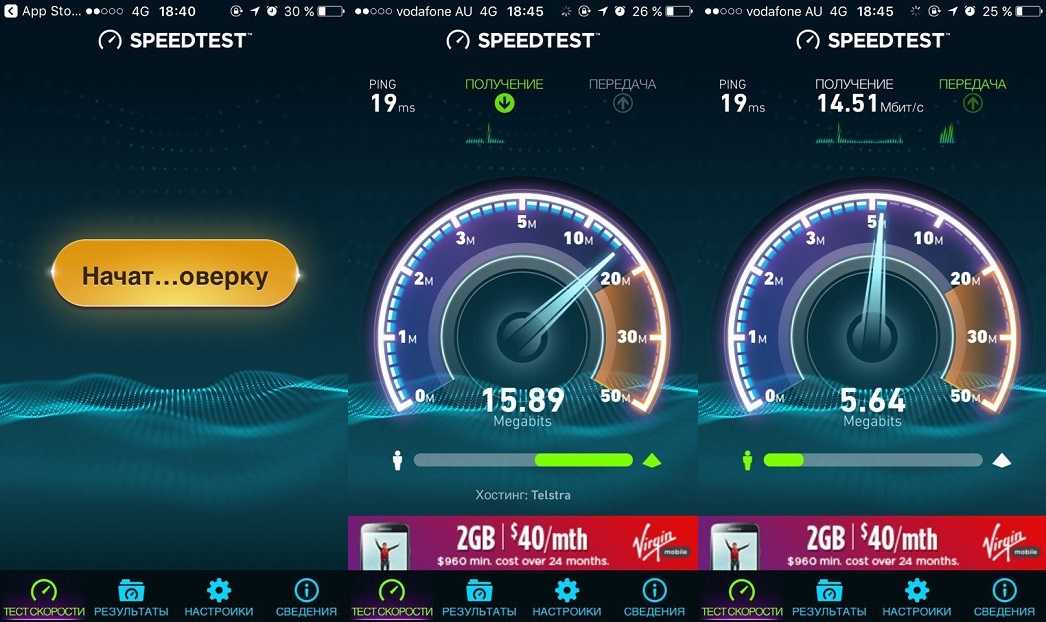
Fiber Internet соединяет вас с Интернетом через оптоволоконные кабели. Оптоволокно — это самый быстрый и надежный вид интернет-услуг со скоростью от 50 Мбит/с до 2000 Мбит/с (2 Гбит/с). Он также имеет преимущество симметричной скорости загрузки. Другими словами, ваши загрузки выполняются так же быстро, как и загрузки.
Понимая, какое у вас подключение к Интернету, вы должны иметь представление о том, насколько быстрым должно быть ваше соединение . Вопрос, однако, в том, на какой скорости вы на самом деле получается из вашего соединения.
Советы по максимально точному определению скорости
Проверить скорость несложно, но как наиболее точно измерить скорость интернет-соединения? Вот несколько вещей, которые вы можете сделать, чтобы получить наиболее точные результаты:
Приостановить автоматическую загрузку
Во-первых, убедитесь, что вы не загружаете большие файлы в фоновом режиме. Вы можете проверить Диспетчер задач в Windows или Монитор активности в macOS, чтобы узнать, не пытаются ли какие-либо программы загрузить обновления или другие большие файлы.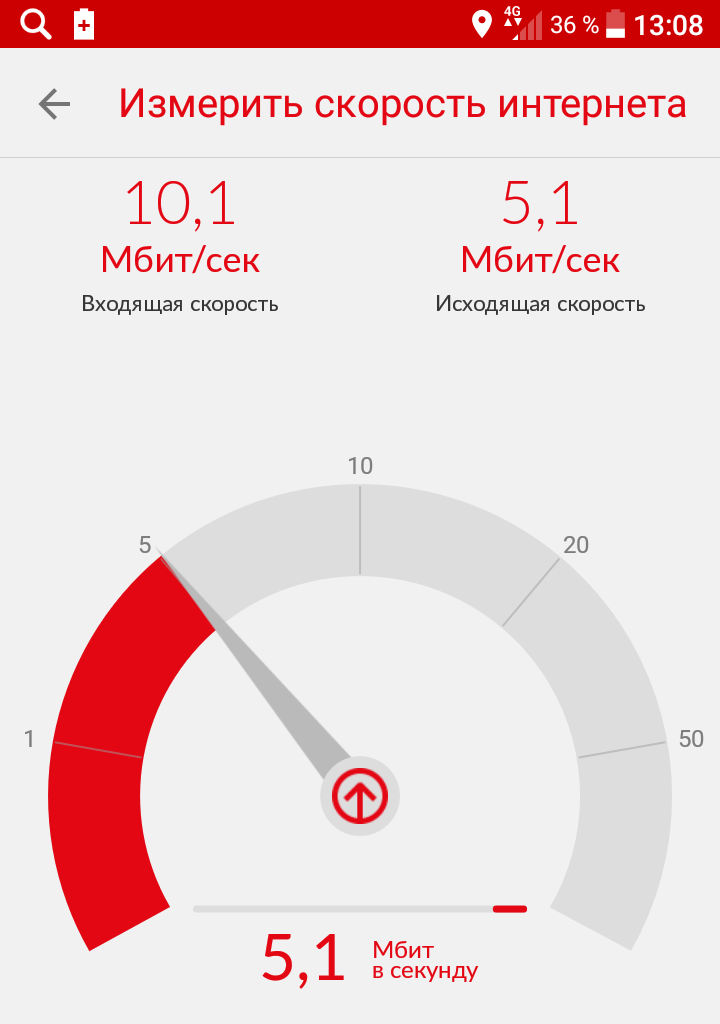 Закройте или выйдите из всех приложений на вашем компьютере. У вас все еще могут быть некоторые фоновые процессы, использующие Интернет, но ничего, что могло бы оказать большое влияние.
Закройте или выйдите из всех приложений на вашем компьютере. У вас все еще могут быть некоторые фоновые процессы, использующие Интернет, но ничего, что могло бы оказать большое влияние.
Избавьтесь от халявщиков
Затем убедитесь, что никто другой в вашей домашней сети не использует часть вашей пропускной способности. Вы не получите очень точных результатов, если во время тестирования люди будут смотреть Netflix в трех разных комнатах вашего дома. Если вы подозреваете, что кто-то может украсть ваш Wi-Fi или какие-то другие халявщики в вашей сети, вы также можете изменить свой сетевой пароль.
Проверка на наличие проблем с беспроводным маршрутизатором
Многие утверждают, что перед проверкой скорости интернета всегда следует подключать компьютер напрямую к маршрутизатору с помощью кабеля Ethernet. Хотя это дает вам более точную оценку того, что дает вам ваш интернет-провайдер, это не очень помогает, если вы все еще получаете медленные скорости там, где вы обычно используете свои устройства.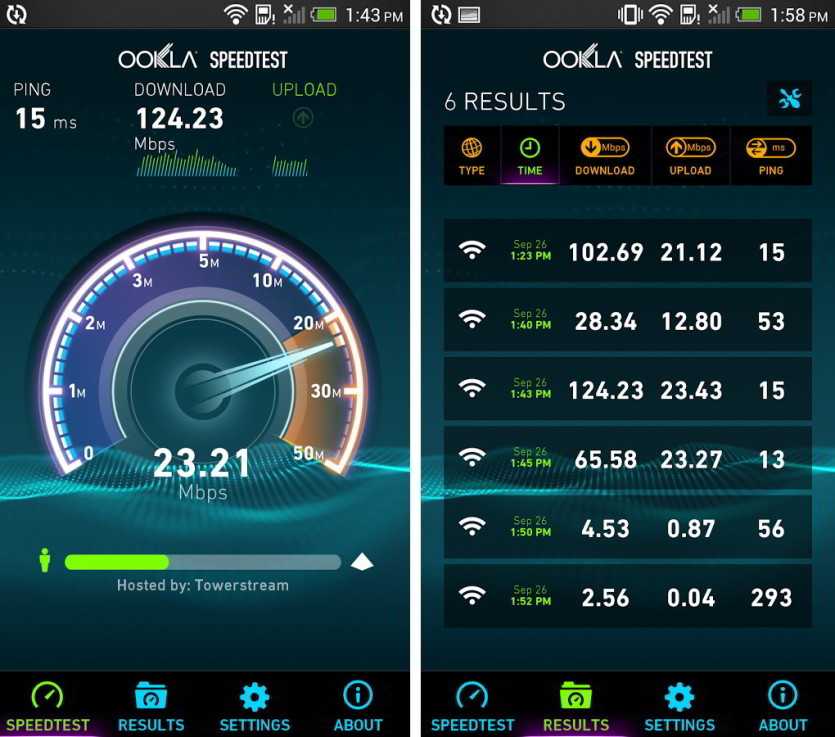
Рекомендуем вам проверить скорость интернета там, где вы чаще всего пользуетесь компьютером. Если скорость меньше, чем вы ожидаете, попробуйте подключить его к маршрутизатору. Если вы получаете резкое увеличение скорости, возможно, пришло время приобрести лучший маршрутизатор.
Соединение все еще слишком медленное? Выполните поиск со своим почтовым индексом, чтобы найти провайдеров со скоростью и производительностью, которые соответствуют вашим потребностям.
Поиск по почтовому индексу
Итак, что означают мои результаты?
Как только вы точно узнаете, сколько Мбит/с вы получаете через интернет-соединение, что вы будете делать дальше? Во-первых, вам нужно убедиться, что вы можете интерпретировать свои результаты. Нет необходимости гневно звонить вашему интернет-провайдеру, потому что вы платите за гигабитный интернет, но получаете только скорость загрузки 30 Мбит/с. Если у вас есть кабельное соединение, это совершенно нормально, и, вероятно, у него еще достаточно скорости загрузки для ваших нужд.
Интерпретация скоростей загрузки
Наиболее важным числом в вашем тесте скорости является скорость загрузки. Именно это будет определять скорость загрузки файлов, количество устройств, которые может поддерживать ваша сеть, и насколько высоким может быть качество вашего видео.
Если у вас есть DSL, вы должны ожидать, что ваша скорость будет немного ниже заявленной из-за вашего расстояния от центрального узла, но также нет никакого способа улучшить ее, если вы не переместите весь свой дом ближе (или не переключитесь на другой тип связи).
Если у вас есть кабельный интернет и ваш результат низкий, возможно, вы испытываете перегруженность из других домов в вашем районе. Попробуйте проверить свою скорость в другое время, когда ваши соседи с меньшей вероятностью будут в сети. Если вы достигаете надлежащей скорости загрузки за пределами периодов пикового использования, с вашим подключением все в порядке. Именно так работает кабель.
Проверка задержки
Если вы играете в онлайн-игры или смотрите живое видео, вам также следует обратить внимание на задержку.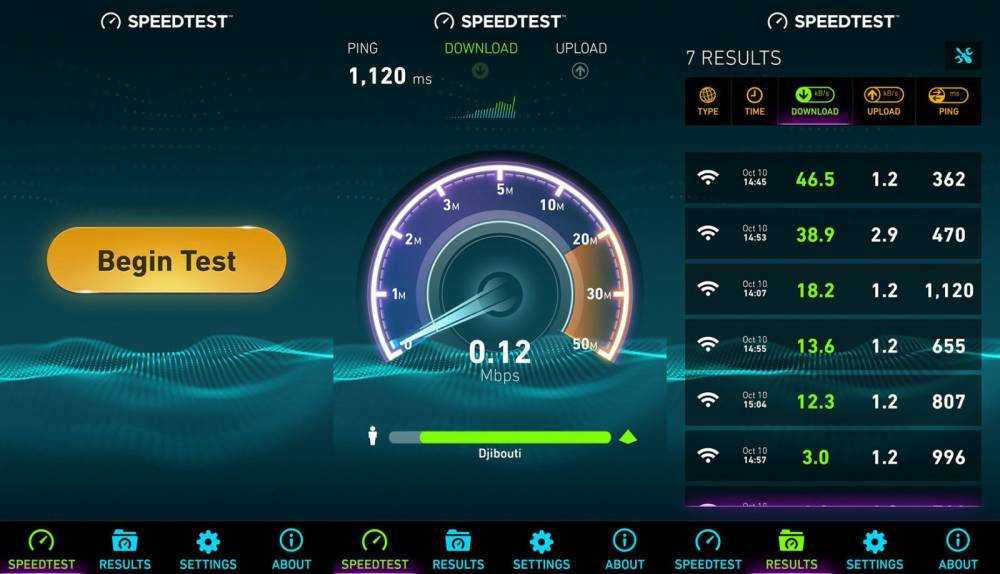 Если ваша задержка ниже 20 миллисекунд (мс), ваш опыт должен быть идеально гладким. Если ваша задержка превышает 150 мс, у вас будут серьезные проблемы с задержкой. Некоторые проблемы с задержкой не могут быть исправлены, потому что это означало бы изменение законов физики. Даже при скорости, близкой к скорости света, требуется время, чтобы сигнал достиг сервера в Южной Корее.
Если ваша задержка ниже 20 миллисекунд (мс), ваш опыт должен быть идеально гладким. Если ваша задержка превышает 150 мс, у вас будут серьезные проблемы с задержкой. Некоторые проблемы с задержкой не могут быть исправлены, потому что это означало бы изменение законов физики. Даже при скорости, близкой к скорости света, требуется время, чтобы сигнал достиг сервера в Южной Корее.
Можно устранить другие источники запаздывания. Замена старого маршрутизатора может уменьшить задержку. Подключение напрямую к маршрутизатору через кабель Ethernet, а не через Wi-Fi, поможет предотвратить задержку. Наконец, вы можете перейти на тип соединения с естественно меньшей задержкой, например на оптоволокно.
Диагностика проблем
Если вы сделали все возможное, чтобы получить наиболее точный тест скорости, а скорость загрузки все еще намного ниже, чем обещал ваш интернет-провайдер, это может означать несколько разных вещей.
Вредоносное ПО — Возможно, на вашем устройстве есть вредоносное ПО. Сетевые черви и другое вредоносное ПО захватывают часть вашей пропускной способности, но часто это меньше всего вас беспокоит. Запустите антивирусное программное обеспечение для проверки и удаления вредоносных программ.
Сетевые черви и другое вредоносное ПО захватывают часть вашей пропускной способности, но часто это меньше всего вас беспокоит. Запустите антивирусное программное обеспечение для проверки и удаления вредоносных программ.
Устаревшее оборудование — Возможно, у вас устаревшее оборудование, несовместимое с требованиями вашего провайдера. Например, для гигабитных сервисов Xfinity требуется модем DOCSIS 3.1. Хотя оборудование DOCSIS 3.0 технически может достигать гигабитных скоростей, Xfinity его не поддерживает.
Проблемы с провайдером — Возможно, возникла проблема с инфраструктурой вашего провайдера. Иногда это просто перебои в работе сети, вызванные модернизацией части сети вашим интернет-провайдером или просто проведением технического обслуживания. Это также может быть более серьезной проблемой, которую может решить только ваш провайдер. Если вы изучили другие варианты, но проблемы по-прежнему возникают, позвоните в службу поддержки вашего интернет-провайдера.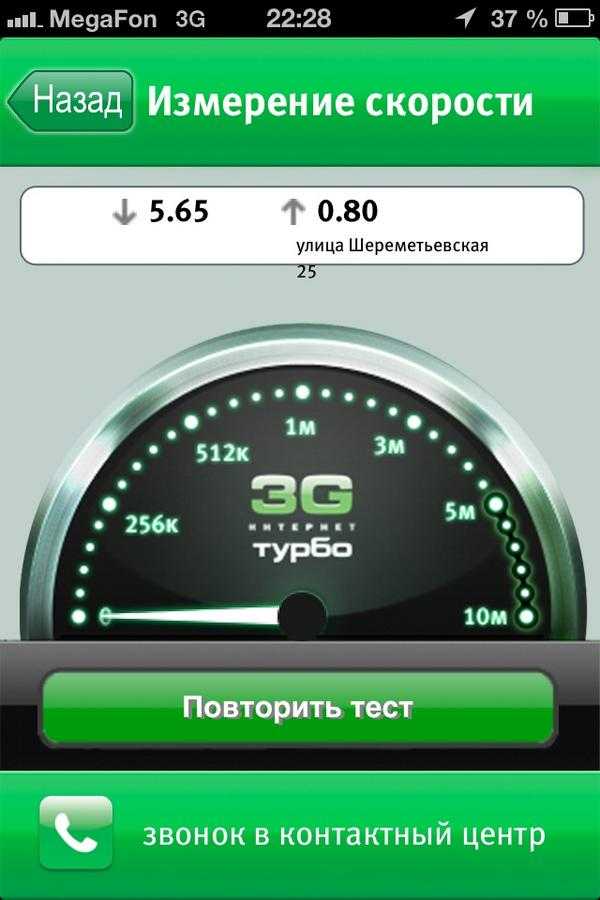
Неисправное оборудование — Если ваша скорость ниже ожидаемой, но проблем с провайдером нет, возможно, проблема в вашем оборудовании. Сбросьте модем и маршрутизатор, выключив их, подождав минуту или две, а затем снова включив. Попробуйте подключиться к маршрутизатору с помощью кабеля Ethernet, а не через Wi-Fi. Если вы уже используете проводное соединение, попробуйте заменить кабель Ethernet на другой. Вы также можете попробовать запустить тест скорости с другого устройства, чтобы увидеть, получите ли вы те же результаты.
Дополнительные ресурсы
- Что такое хорошая скорость загрузки и выгрузки?
- Мбит/с против Гбит/с: нужен ли вам гигабитный интернет?
- Увеличьте скорость Wi-Fi за 10 простых шагов
- Ваш полный путеводитель по скорости Интернета
Получите лучший интернет-план
Если после всего этого скорость вашего интернета по-прежнему недостаточна для удовлетворения ваших потребностей, возможно, пришло время перейти на более быстрый план или просто найти лучшего интернет-провайдера.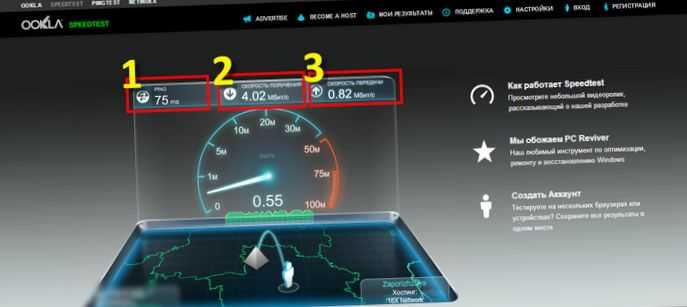
Чтобы узнать, какие другие варианты доступны в вашем регионе, введите свой почтовый индекс ниже.
Поиск по почтовому индексу
Автор — Питер Кристиансен
Питер Кристиансен пишет для HighSpeedInternet.com о спутниковом Интернете, связи в сельской местности, прямых трансляциях и родительском контроле. Питер имеет докторскую степень по коммуникациям Университета штата Юта и более 15 лет работает в сфере технологий в качестве программиста, разработчика игр, режиссера и писателя. Его работы получили высокую оценку таких изданий, как Wired, Digital Humanities Now и New Statesman.
Редактор — Кара Хейнс
Кара Хейнс редактирует и пишет в цифровом пространстве в течение семи лет, и пять лет она редактировала все, что связано с Интернетом для HighSpeedInternet.com. Она получила степень бакалавра английского языка и степень редактора в Университете Бригама Янга. Когда она не редактирует, она делает технологии доступными, работая фрилансером для таких брендов, как Pluralsight.